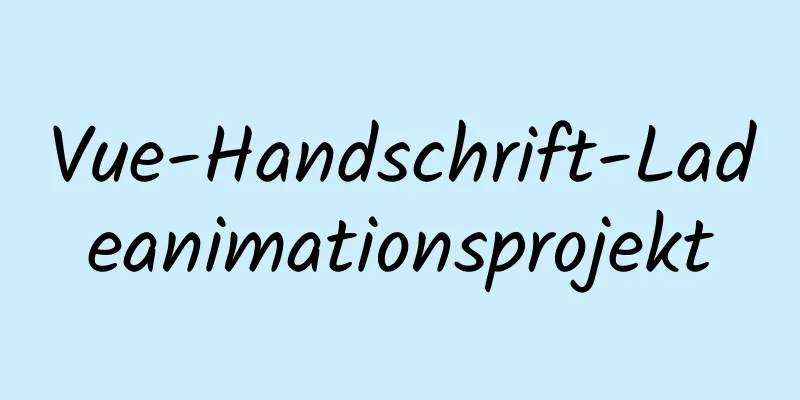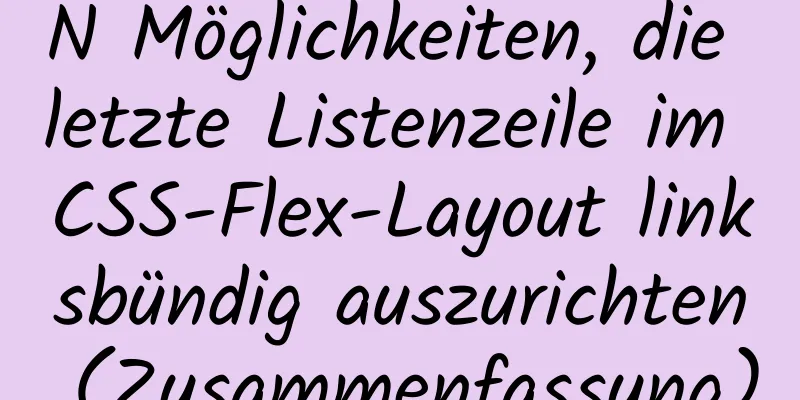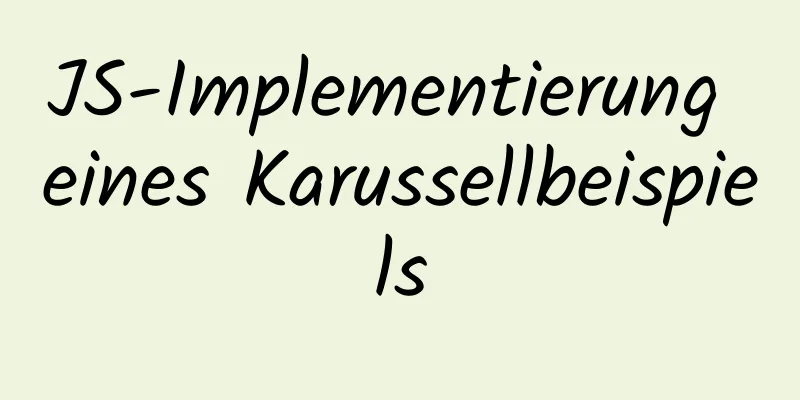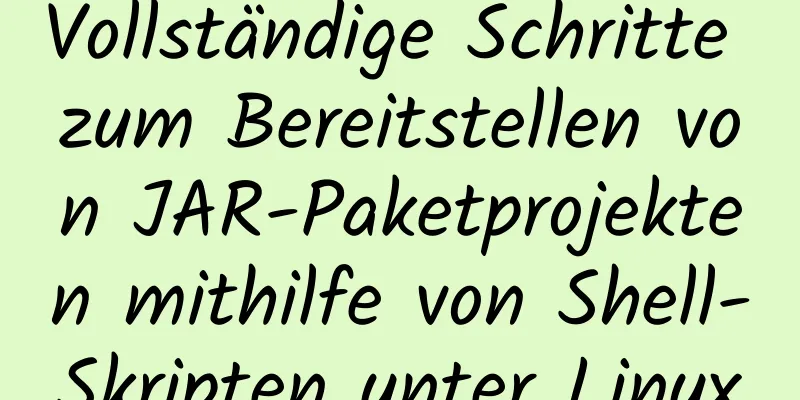Beschreiben Sie kurz, wie Sie das Tomcat-Image installieren und das Webprojekt in Docker bereitstellen

|
1. Installieren Sie Tomcat 1. Suchen Sie das Tomcat-Image auf Docker Hub Docker-Suche Tomcat
2. Ziehen Sie das offizielle Bild Docker zieht Tomcat
Warten Sie, bis der Download abgeschlossen ist. Dies kann einige Zeit dauern.
3. Alle Docker-Images anzeigen Docker-Bilder
4. Starten Sie das Tomcat-Image Hinweis: Ersterer ist der externe Zugriffsport: Letzterer ist der interne Port des Containers docker run -d -p 8080:8080 Tomcat
Hinweis: Ersterer ist der externe Zugriffsport: Letzterer ist der interne Port des Containers. Mit dem folgenden Befehl kann Tomcat im Hintergrund gestartet werden docker run –d -p 8080:8080 Tomcat
Die Inbetriebnahme verläuft wie folgt erfolgreich:
5. Laufende Container anzeigen Docker PS
Geben Sie IP und Port ein, um die Tomcat-Homepage anzuzeigen:
2. Stellen Sie Ihr eigenes Webprojekt auf Tomcat bereit 1. Laden Sie das Kriegspaket hoch
2. Erstellen und bearbeiten Sie „Dockerfile“ mit folgendem Inhalt: von Kater WARTUNGSBEARBEITER *********@163.com RUN rm -rf /usr/local/tomcat/webapps/* KOPIEREN Sie button.war /usr/local/tomcat/webapps ENV TZ=Asien/Shanghai RUN ln -snf /usr/share/zoneinfo/$TZ /etc/localtime && echo $TZ > /etc/timezone veranschaulichen: von Tomcat #Ihr Tomcat-Spiegel MAINTAINER *********@163.com #Autor COPY button.war /usr/local/tomcat/webapps #Platzieren Sie es im Webapps-Verzeichnis von Tomcat 3. Neues Image generieren Docker-Build -t-Button:v1.
4. Neues Bild starten docker run -d -p 8080:8080 Schaltfläche:v1
5. Überprüfen Sie das gestartete Bild Sie können den Parameter -itd hinzufügen, um Tomcat im Hintergrund zu starten und das gestartete Image wie folgt anzuzeigen Docker PS
6. Um die Projekte in Tomcat anzuzeigen, können Sie den folgenden Befehl verwenden, um das Tomcat-Image aufzurufen: docker exec -it ******* /bin/bash #****** ist die Container-ID (CONTAINER_ID)
Wenn wir nach dem Aufrufen des Images einige Parameter ändern möchten, müssen wir im Allgemeinen einen Texteditor installieren. Als Beispiel nehmen wir vim: mv /etc/apt/sources.list /etc/apt/sources.list.bak echo "deb http://mirrors.163.com/debian/ jessie main non-free contrib" >/etc/apt/sources.list echo "deb http://mirrors.163.com/debian/ jessie-proposed-updates main non-free contrib" >>/etc/apt/sources.list echo "deb-src http://mirrors.163.com/debian/ jessie main non-free contrib" >>/etc/apt/sources.list echo "deb-src http://mirrors.163.com/debian/ jessie-proposed-updates main non-free contrib" >>/etc/apt/sources.list Dann aktualisieren 7. Geben Sie die IP-Adresse und den Port ein, um sie anzuzeigen
8. Sie können das Protokoll des angegebenen Containers anzeigen Docker-Protokolle -f Container-ID
9. Nach der Bereitstellung des Webprojekts kann die Zeit, zu der der Docker-Container und der Host, der Docker-Container und die Tomcat-Anwendung Protokolle drucken, um 8 Stunden von unserer aktuellen Zeit abweichen. Sie können die folgende Konfiguration hinzufügen: ① Mounten Sie beim Starten des Containers die Systemzeit in den Container, um das Problem der Inkonsistenz zwischen dem Docker-Container und der Hostzeit zu lösen, wie unten gezeigt: -v /etc/Ortszeit:/etc/Ortszeit:ro Der vollständige Befehl lautet wie folgt: sudo docker run -d --name button-api -p 8080:8080 -v /etc/localtime:/etc/localtime:ro button-api:v1 ② Die Druckprotokollzeit des Docker-Containers und der Tomcat-Anwendung stimmt nicht überein. Geben Sie nach dem Starten des Tomcat-Containers das Verzeichnis "bin" von Tomcat ein, ändern Sie die Datei catalina.sh und fügen Sie der ersten Zeile nach dem Kommentar den folgenden Inhalt hinzu: JAVA_OPTS = "$JAVA_OPTS -Dfile.encoding = UTF8 -Duser.timezone = GMT + 08" Wie in der folgenden Abbildung dargestellt:
Starten Sie den Docker-Container neu, nachdem Sie die Änderungen gespeichert haben. Docker startet Container-ID neu Dadurch wird das Problem behoben. Dies ist das Ende dieses Artikels über die kurze Installation eines Tomcat-Images mit Docker und die Bereitstellung von Webprojekten. Weitere verwandte Inhalte zur Installation eines Tomcat-Images mit Docker und zur Bereitstellung finden Sie in früheren Artikeln auf 123WORDPRESS.COM oder in den folgenden verwandten Artikeln. Ich hoffe, Sie werden 123WORDPRESS.COM auch in Zukunft unterstützen! Das könnte Sie auch interessieren:
|
<<: Erläuterung der Ausführungspriorität von mySQL-Schlüsselwörtern
>>: So verwenden Sie die Vue-Cache-Funktion
Artikel empfehlen
JavaScript zur Implementierung der Webversion des Schlangenspiels
In diesem Artikel wird der spezifische Code für J...
Der Button ist im IE auf beiden Seiten gestreckt
Wenn Sie Schaltflächen (Eingabe, Schaltfläche) sch...
Ist es notwendig, dem Img-Bild-Tag ein Alt-Attribut zuzuweisen?
Fügen Sie dem img-Bild-Tag ein Alt-Attribut hinzu?...
Vorgehensweise bei der Verwendung der MySQL-Systemdatenbank zur Diagnose der Leistungsbelastung
Ein Meister sagte einmal, man müsse die Datenbank...
So installieren Sie JDK8 unter Windows
1. Herunterladen: http://www.oracle.com/technetwo...
JavaScript implementiert die Kontrollkästchenauswahlfunktion
In diesem Artikelbeispiel wird der spezifische Ja...
Docker: Das Ändern des DOCKER_OPTS-Parameters in /etc/default/docker wird nicht wirksam
Standardmäßig wird die Konfiguration /etc/default...
Analyse des benutzerdefinierten Überwachungs- und Alarmimplementierungsprozesses von Linux Zabbix
Ziel Zeigen Sie eine der Daten im iostat-Befehl i...
Bootstrap FileInput implementiert Bild-Upload-Funktion
In diesem Artikelbeispiel wird der spezifische Co...
So importieren Sie Vue-Komponenten automatisch bei Bedarf
Inhaltsverzeichnis Globale Registrierung Teilregi...
Wie die MySQL Select-Anweisung ausgeführt wird
Wie wird die MySQL-Select-Anweisung ausgeführt? I...
So stellen Sie mit einem Zertifikat eine Verbindung zu einem Remote-Docker-Server her
Inhaltsverzeichnis 1. Verwenden Sie Skripte, um T...
Analyse des Unterschieds zwischen Emits und Attrs in Vue3
Inhaltsverzeichnis abschließend Praxisanalyse Erw...
Zusammenfassung des fragmentierten Wissens zum Docker-Management
Inhaltsverzeichnis 1. Übersicht 2. Anwendungsbeis...
Die heißesten Trends im Webdesign UI im Jahr 2013 Die beliebtesten UI-Designs
Die Zeit vergeht wie im Flug und in nur sechs Tag...